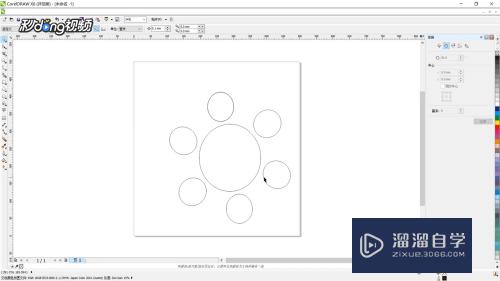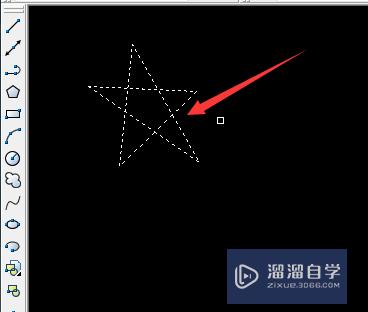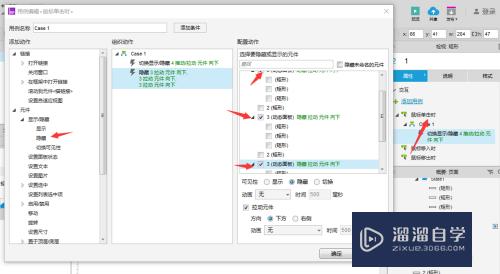CAD如何剪裁对象(cad如何剪裁对象图形)优质
CAD其参数化绘图功能能够帮助您减少修订时间。确保一切协调有序。迅速。有时候想要把图形修建成别的样子。这个时候就需要使用到工具。那么CAD如何剪裁对象?小渲来演示一遍给大家看看。
工具/软件
硬件型号:华硕(ASUS)S500
系统版本:Windows7
所需软件:CAD2010
方法/步骤
第1步
首先框选对象。右键。牢董选择粘贴为块。(如图)
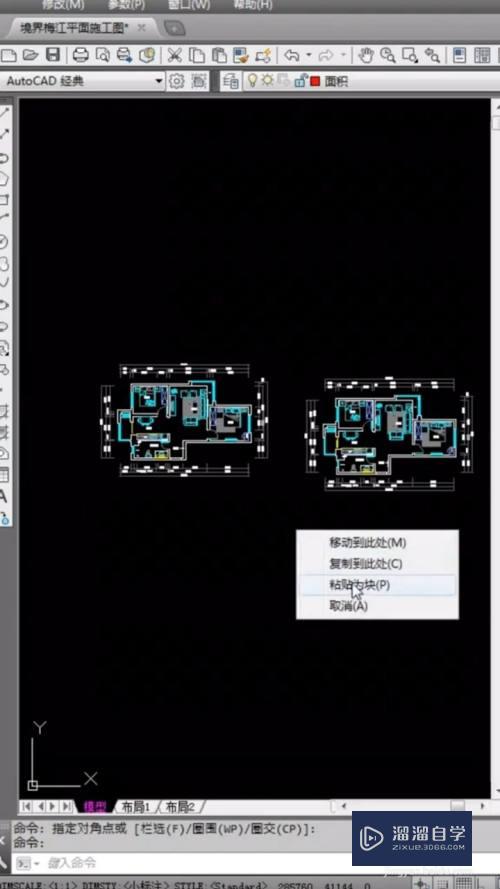
第2步
接着框选需要剪裁的区域。输入快捷键XC。
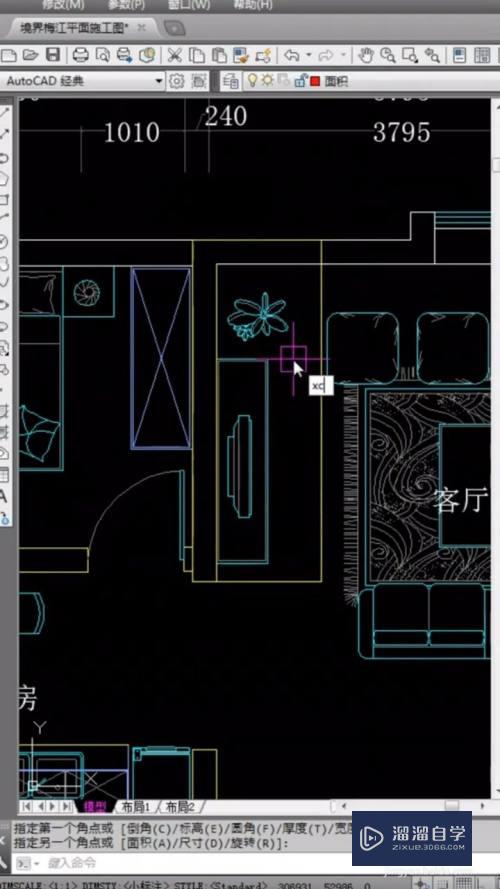
第3步
按空格。选择新建边界。选择蹲泥腊矩形。再进行框选。即可粒帽完成。
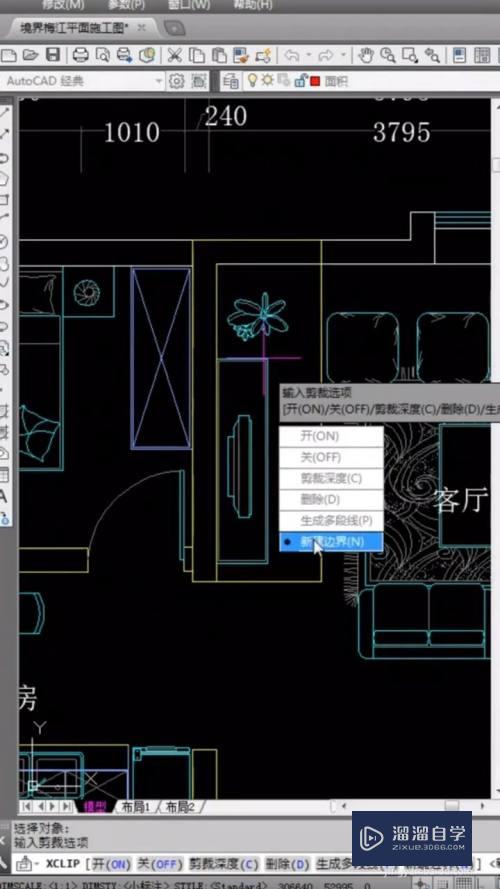
以上关于“CAD如何剪裁对象(cad如何剪裁对象图形)”的内容小渲今天就介绍到这里。希望这篇文章能够帮助到小伙伴们解决问题。如果觉得教程不详细的话。可以在本站搜索相关的教程学习哦!
更多精选教程文章推荐
以上是由资深渲染大师 小渲 整理编辑的,如果觉得对你有帮助,可以收藏或分享给身边的人
本文标题:CAD如何剪裁对象(cad如何剪裁对象图形)
本文地址:http://www.hszkedu.com/63144.html ,转载请注明来源:云渲染教程网
友情提示:本站内容均为网友发布,并不代表本站立场,如果本站的信息无意侵犯了您的版权,请联系我们及时处理,分享目的仅供大家学习与参考,不代表云渲染农场的立场!
本文地址:http://www.hszkedu.com/63144.html ,转载请注明来源:云渲染教程网
友情提示:本站内容均为网友发布,并不代表本站立场,如果本站的信息无意侵犯了您的版权,请联系我们及时处理,分享目的仅供大家学习与参考,不代表云渲染农场的立场!